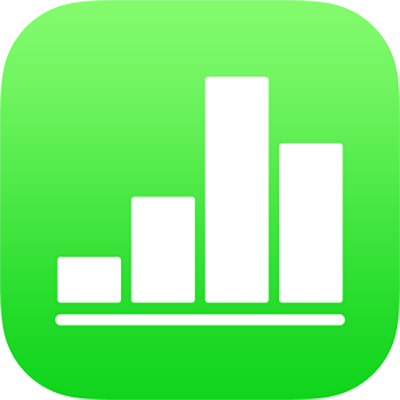
ลิงก์ที่ไปยังหน้าเว็บ อีเมล เบอร์โทรศัพท์ หรือแผ่นงานใน Numbers บน iPad
คุณสามารถเปลี่ยนข้อความใดๆ เป็นลิงก์ที่สามารถทำสิ่งต่างๆ ได้ ดังนี้:
ข้ามไปยังแผ่นงานอื่น
เปิดเว็บไซต์หรือข้อความอีเมล
โทรหาเบอร์โทรศัพท์
คุณสามารถแก้ไขข้อความลิงก์หรือปลายทางของลิงก์ หรือเอาลิงก์ออกเพื่อทำให้ข้อความนั้นกลายเป็นข้อความธรรมดาอีกครั้งได้
เพิ่มลิงก์
เลือกข้อความที่คุณต้องการเปลี่ยนให้เป็นลิงก์ แล้วแตะ ลิงก์
ในหน้าต่างแก้ไขลิงก์ ให้แตะ ลิงก์ไปที่ แล้วเลือกประเภทลิงก์ (หน้าเว็บ อีเมล เบอร์โทรศัพท์ หรือแผ่นงาน)
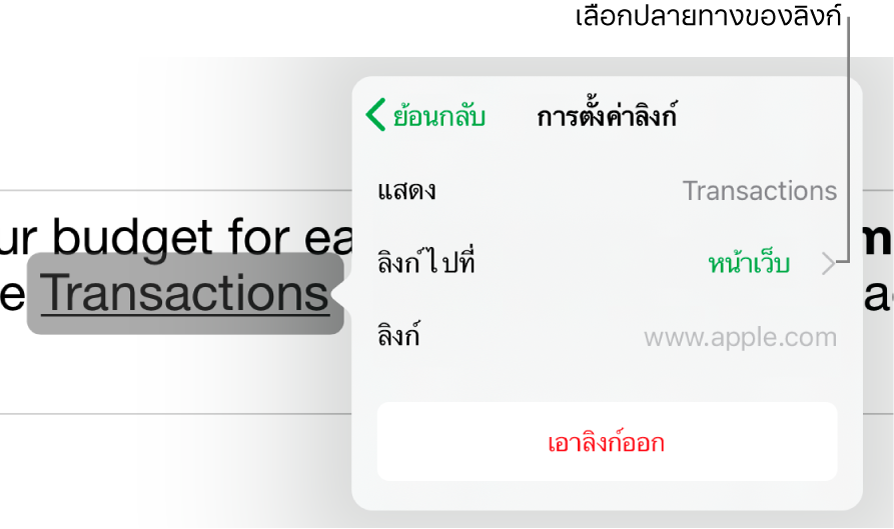
ระบุรายละเอียดสำหรับปลายทาง:
หน้าเว็บ: เปิดหน้าเว็บในเบราว์เซอร์ ในช่องการแสดงผล ให้ป้อนข้อความที่คุณต้องการให้ผู้อ่านได้เห็น ตัวอย่างเช่น คุณอาจต้องการแสดงเฉพาะชื่อโดเมน และไม่แสดงที่อยู่เว็บทั้งหมด ในช่องลิงก์ ให้ป้อน URL ของหน้าเว็บนั้น
อีเมล: เปิดข้อความอีเมลที่ระบุที่อยู่ไว้ล่วงหน้าซึ่งมีที่อยู่ที่คุณระบุไว้ในช่องถึง ในช่องการแสดงผล ให้ป้อนข้อความที่คุณต้องการให้ผู้อ่านได้เห็น ตัวอย่างเช่น คุณอาจต้องการแสดงเฉพาะชื่อผู้รับ และไม่แสดงที่อยู่อีเมลทั้งหมด ป้อนหัวเรื่องในช่องหัวเรื่องหรือปล่อยช่องให้ว่างไว้
เบอร์โทรศัพท์: โทรหาเบอร์โทรศัพท์ ในช่องเบอร์ ให้ป้อนเบอร์โทรศัพท์ ในช่องการแสดงผล ให้ป้อนข้อความที่คุณต้องการให้ผู้อ่านได้เห็น ตัวอย่างเช่น คุณอาจต้องการแสดงชื่อของธุรกิจหรือคนที่เป็นเจ้าของเบอร์นั้น
แผ่นงาน: ไปที่อีกแผ่นงานหนึ่งในสเปรดชีต แตะแผ่นงานที่คุณต้องการเชื่อมโยงด้วย ในช่องการแสดงผล ให้ป้อนข้อความที่คุณต้องการให้ผู้อ่านได้เห็น
ในการตรวจสอบยืนยันปลายทาง ให้แตะ ย้อนกลับ จากนั้นแตะปุ่มเปิดลิงก์ ปุ่มเขียนอีเมล ปุ่มโทร หรือปุ่มไปยังแผ่นงาน
ถ้าคุณไม่จำเป็นต้องตรวจสอบยืนยันลิงก์ ให้แตะแผ่นงานเพื่อปิดตัวควบคุม
แก้ไขหรือเอาลิงก์ออก
แตะข้อความที่มีการเชื่อมโยง (ในเซลล์ตาราง ให้แตะเซลล์ตารางก่อน แล้วจึงแตะลิงก์)
ในหน้าต่างแก้ไขลิงก์ ให้แตะ การตั้งค่าลิงก์
ดำเนินการเปลี่ยนแปลงหรือแตะ เอาลิงก์ออก
เมื่อคุณเอาลิงก์ออกแล้ว ข้อความที่ไปยังลิงก์นั้นจะยังคงอยู่ แต่การจัดรูปแบบลิงก์จะถูกเอาออกและลิงก์จะไม่สามารถใช้งานได้อีกต่อไป
เมื่อคุณทำเสร็จแล้ว ให้แตะแผ่นงานเพื่อปิดตัวควบคุม
เปิดใช้หรือปิดใช้การจัดรูปแบบอัตโนมัติสำหรับ URL, ที่อยู่อีเมล และเบอร์โทรศัพท์
Numbers จะตรวจหาที่อยู่เว็บ (URL) และที่อยู่อีเมลที่ถูกต้องโดยอัตโนมัติ รวมทั้งจัดลักษณะที่อยู่เว็บและที่อยู่อีเมล (ตัวอย่างเช่น ด้วยขีดเส้นใต้หรือสีอื่น) เพื่อระบุว่าเป็นลิงก์ที่คลิกได้ ตามค่าเริ่มต้น เบอร์โทรศัพท์จะไม่ถูกจัดรูปแบบเป็นลิงก์ แต่คุณสามารถเปิดใช้การจัดรูปแบบอัตโนมัติสำหรับเบอร์โทรศัพท์ได้ คุณยังสามารถปิดใช้การจัดรูปแบบลิงก์อัตโนมัติสำหรับ URL และที่อยู่อีเมลได้อีกด้วย
คุณสามารถอัพเดทการตั้งค่าสำหรับการจัดรูปแบบอัตโนมัติเพื่อเปลี่ยนแปลงได้ว่าจะให้ Numbers จัดรูปแบบ URL ของเว็บไซต์ ที่อยู่อีเมล และเบอร์โทรศัพท์เป็นลิงก์ที่คลิกได้หรือไม่
แตะ
 ที่อยู่ด้านบนสุดของหน้าจอ
ที่อยู่ด้านบนสุดของหน้าจอแตะ การตั้งค่า แล้วแตะ การเสนอคำอัตโนมัติ จากนั้นปฏิบัติตามวิธีใดๆ ต่อไปนี้:
URL ของเว็บไซต์และที่อยู่อีเมล: เปิดใช้หรือปิดใช้ ตรวจหาลิงก์เว็บและอีเมล
เบอร์โทรศัพท์: เปิดใช้หรือปิดใช้ ตรวจหาลิงก์โทรศัพท์
ถ้าคุณไม่ต้องการให้ลิงก์แสดงการจัดรูปแบบแต่ยังคงต้องการให้ลิงก์เหล่านั้นใช้งานได้ ให้เลือก ตรวจหาลิงก์เว็บและอีเมล หรือ ตรวจหาลิงก์โทรศัพท์ แล้วปิดใช้ ปรับใช้ลักษณะลิงก์
การตั้งค่าจะปรับใช้กับข้อความใหม่ที่คุณป้อนลงในสเปรดชีต Numbers ทั้งหมด ลิงก์ที่มีอยู่แล้วจะไม่ได้รับผลกระทบจากการเปลี่ยนแปลง